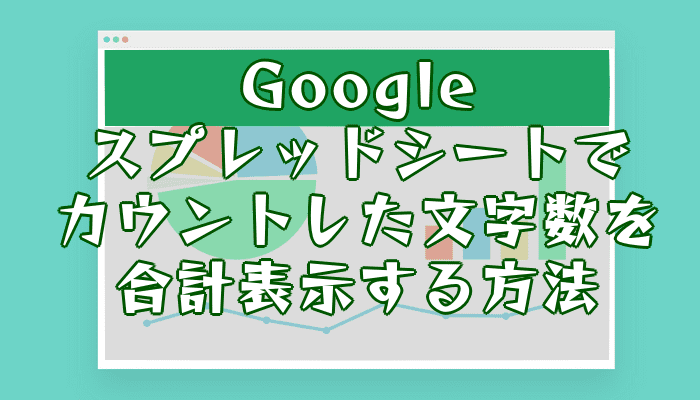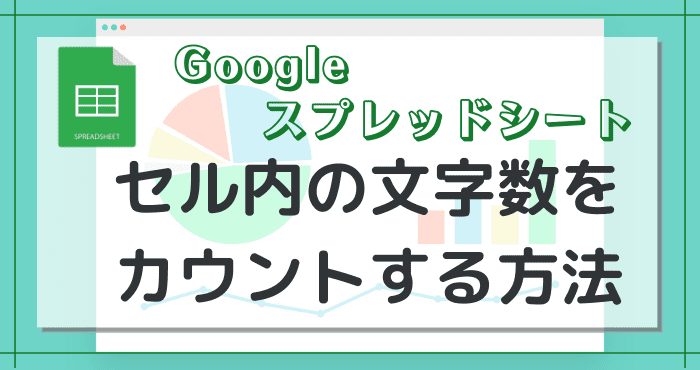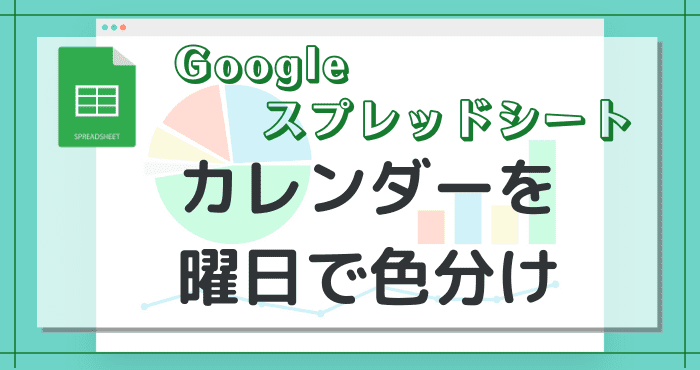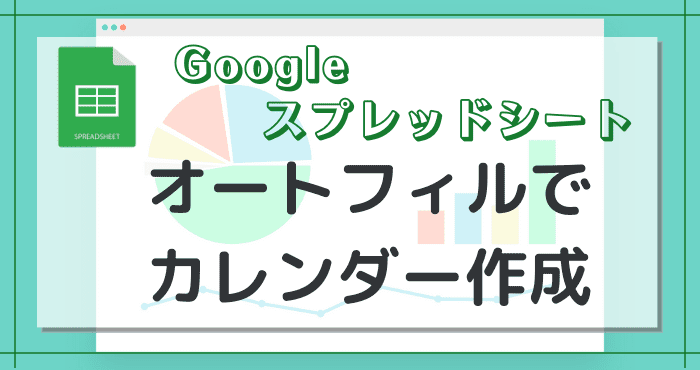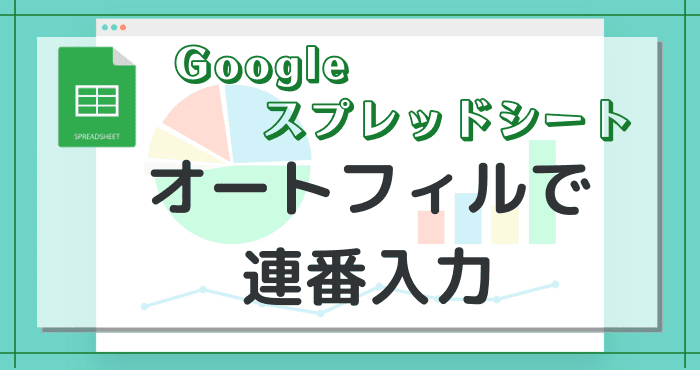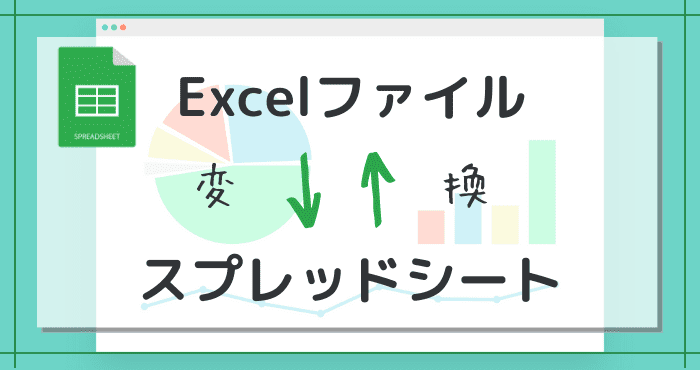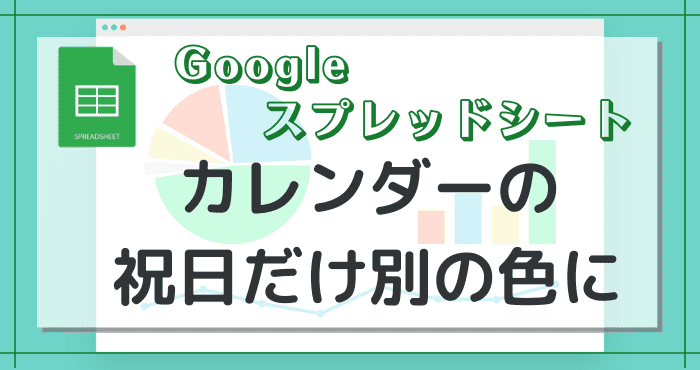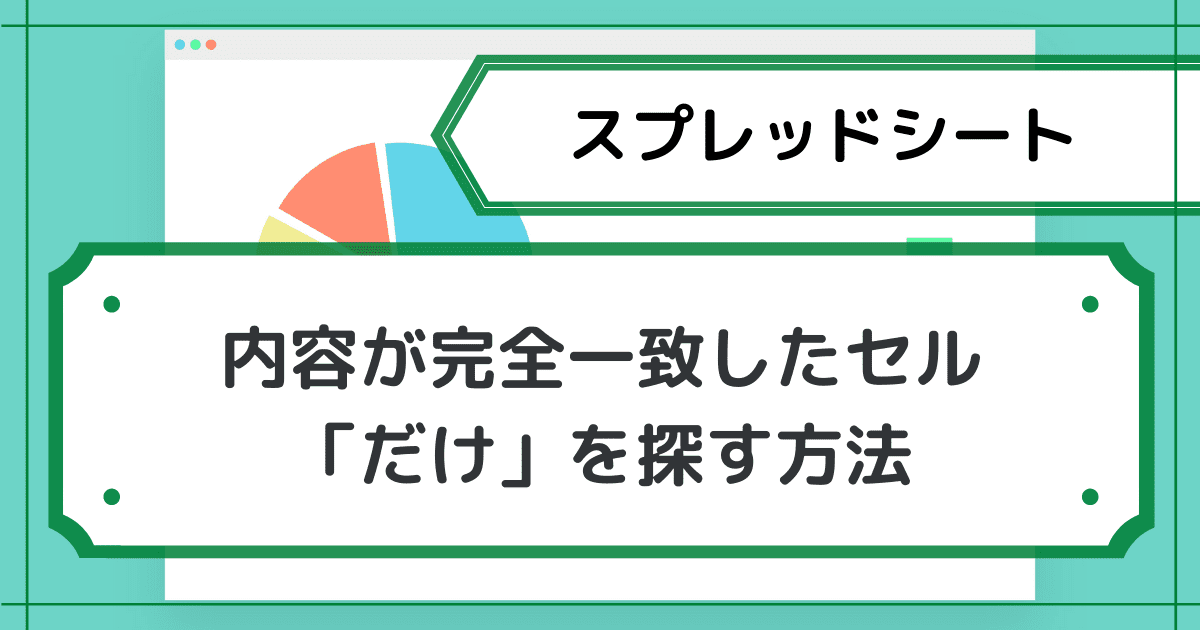- 「LEN関数」でカウントした文字数を合計したい
- セル内の数字を足し算したい
 シズク
シズク「LEN関数」を使った文字カウントって便利!
でも、文字の総数をわざわざ足し算するのが面倒……。
Googleスプレッドシートで文字数をカウントできると、ライティングは結構捗ります。
そしてどうせならカウントするなら、合計数だって知りたいですよね。
なにせ記事の文字数制限というものは、小見出しごとだけじゃなくて記事全体を指していますから。
そんな時は「SUM関数」を活用しましょう!



今回は、「SUM関数」でセル内の数字を合計する方法を紹介します。
「SUM関数」を使えば、勝手に計算してくれる!
「SUM関数」指定したセル範囲にある数字で、合計値を計算してくれる関数です。
合計した数を表示したいセルに、関数を入力。
=SUM(〇:◎)
「〇」の部分には合計したいセルの開始位置、「◎」の部分には合計したいセルの終了位置を入れましょう。
こんな感じです。
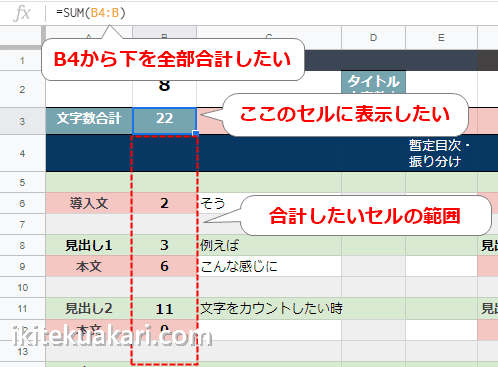
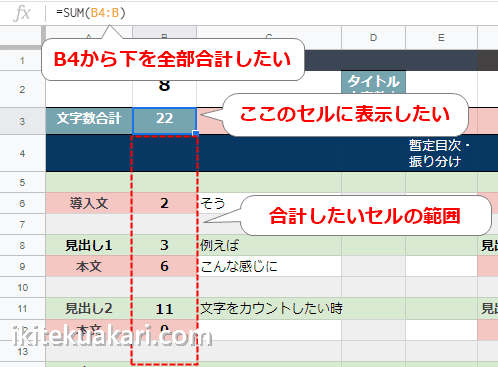
例えば(A1:A5)とか(A1:C5)のようにして、範囲を指定します。
この「:(半角コロン)」の右側を、Aとか1とかだけにすると、その列や行の終わりまでという意味に。
ちなみに列や行を丸ごと指定することもできます。
列を指定するときは(A:A)のように、行を指定するときは(6:6)といった感じです。
マウスでドラッグして範囲を指定することもできるので、いちいち数字を入れるのが面倒なときは便利。
決定するときはEnterキーかF2キー、またはCtrl+Eを押してくださいね。
「=SUM」は小文字の「=sum」でも大丈夫なのでお好みでどうぞ。
セルに直接書き込まずにクリックだけでも可能
「LEN関数」と同じ……というか、関数は全部そうです。
関数を入れたいセルを選択状態にしたら、スプレッドシートのメニューバーをクリック。
挿入→関数→SUMでOK!
ちなみに、挿入→関数→数学→SUMでも可能です。
SUMはちょっと下の方にあるので、ホイールなどでスクロールしましょう。
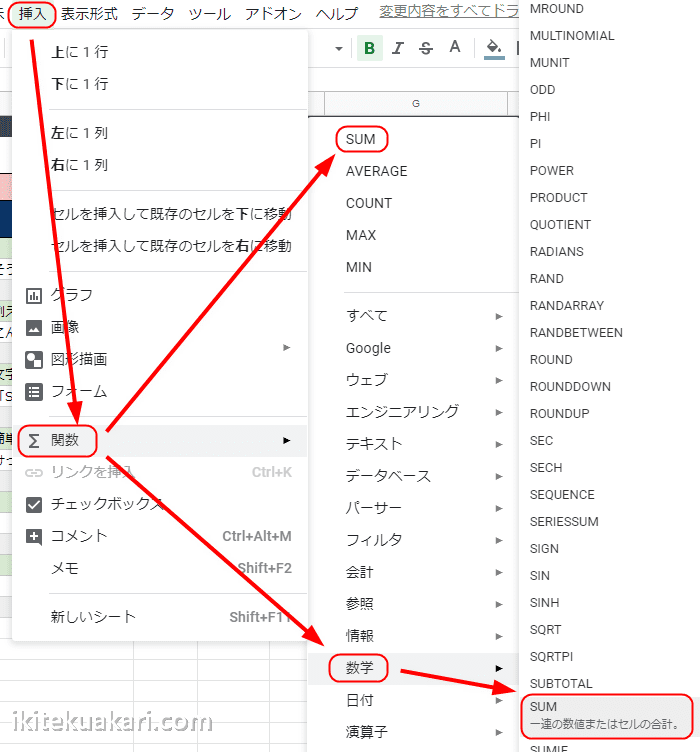
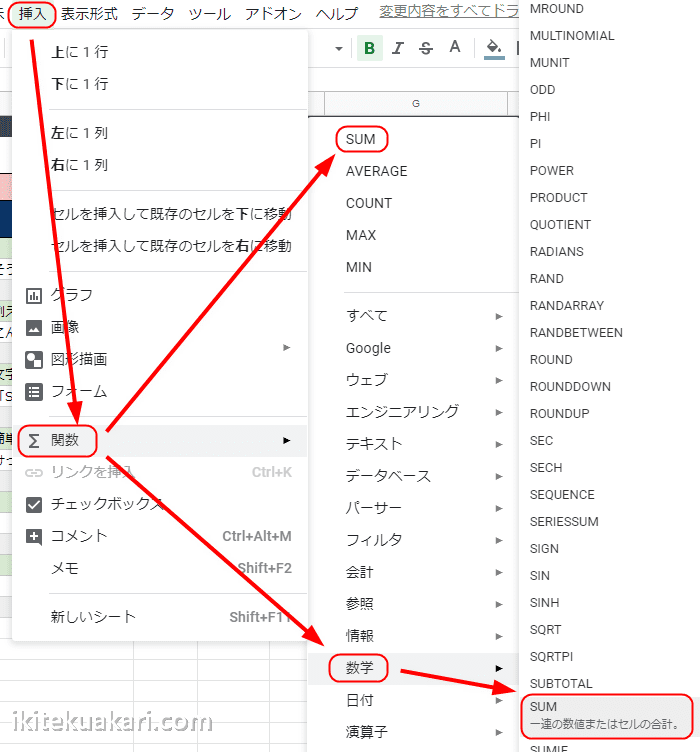
関数が入力されたら指定したい範囲をにゅいっとドラッグして、決定すれば終了です。
もちろん手動で数値を入力することもできますよ。
「SUM関数」では個別のセルを指定しても合計できる



合計するセルを範囲で指定したら、余計な数字まで合計されちゃった。



そんなときは、必要なセルだけを指定しましょう。
「SUM関数」は、範囲丸ごとじゃなく、セルを個別で指定して計算することもできます。
個別で指定したい時には、「:(半角コロン)」で区切るのではなく、「,(半角カンマ)」を使用。
=SUM(△,✕,□)
こんな感じに入力することで、好きなセルを選択することができます。
Ctrlキーを押しながら各セルをクリックしていくと、簡単に選択することが可能です。
また、下記のようにすると範囲の指定と合わせることもできます。
=SUM(〇:◎,△,✕,□)
ライティングで使うことはあまりないですが、覚えておくと便利かもしれません。
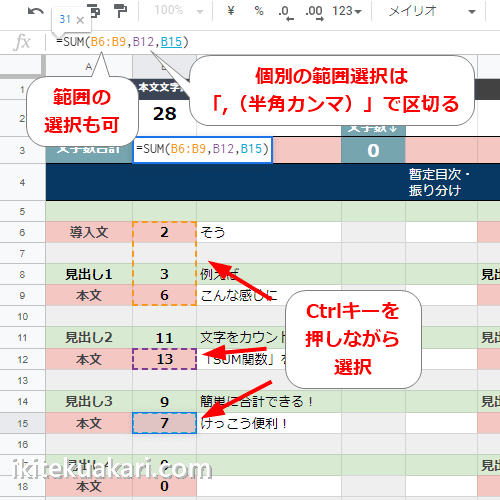
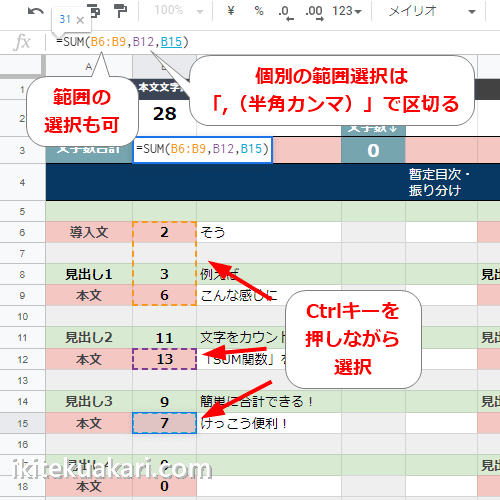
おわりに
「SUM関数」を利用することで、指定したセルの文字数が合計できます。
これで、見出しだけ・本文だけなど、文字数を分けて把握できるようになりました。
ただ、指定するセルの数が多いとちょっと面倒くさいですよね。
「SUMIF関数」を使えば、数字を合計するセルに条件付けもできます。


それでは、ここまでお読みいただきありがとうございました!